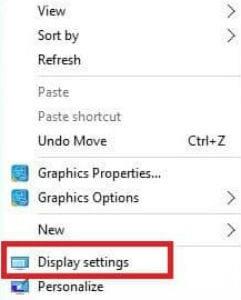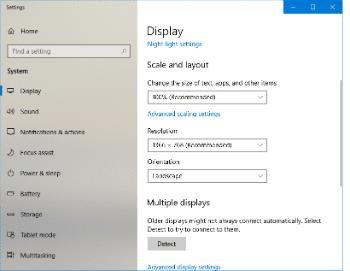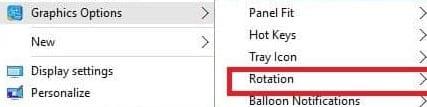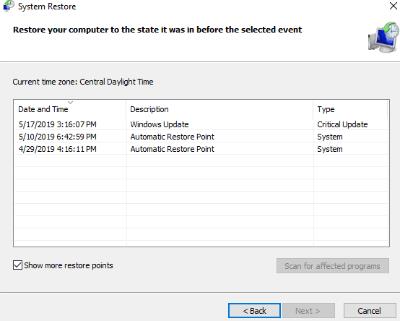Понекад се чини да живот једноставно иде у страну, зар не? Све ће тећи глатко и онда БАМ! Постранце. Иста ствар се може догодити са екраном вашег рачунара и прилично је чудна када вам се први пут догоди. Када се ова дивна мала мистерија појавила на мом лаптопу, зурио сам у њу вероватно тридесет секунди. Није ми пролазило кроз главу нула речи. Нема поправки. Без идеја. Само... схвативши да је мој лаптоп или опседнут или да умире коначном смрћу.
Очигледно сам се извукао из тога и почео да истражујем. Лако сам удахнуо чим сам схватио колико је ово уобичајено и колико је једноставно поправити.
Шта узрокује да екран иде у страну?
Искрено, једини „тачан“ одговор овде је да сте највероватније притиснули комбинацију тастера коју нисте намеравали. То је онда резултирало променом подешавања екрана или оријентације. Виндовс је свестран и диван, али дефинитивно има своје карактеристике. Коришћењем лаптопа све време, не могу да почнем да вам говорим колико чудних ствари на крају радим јер ми се руке умарају, полако лебде да се одмарају на ивици и почнем да ударам насумичне комбинације тастера.
Најважнија ствар коју треба знати је како то поправити, зар не? Постоји неколико различитих ствари које можете да урадите, па хајде да прво почнемо са најлакшом.
Како да поправите бочно екран рачунара користећи ЦТРЛ, АЛТ и тастере са стрелицама
Прво покушајте да истовремено држите притиснуте тастере ЦТРЛ , АЛТ и стрелица ГОРЕ . Ово би требало одмах да реши проблем за вас. Ако се то не деси, а екран је и даље окренут у правцу да не би требало да буде или само окреће себи партваи, користите ЦТРЛ , АЛТ и друге стрелицама тастера док се не претвори десну страну поново.
Како поправити бочни екран променом оријентације
Прва ствар коју ћете морати да урадите је да кликнете десним тастером миша било где на радној површини и изаберете „Подешавања екрана“ .
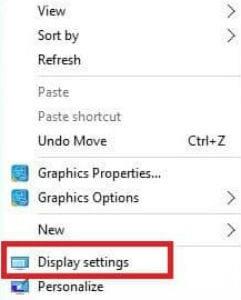
Лагано померите страницу надоле док не пронађете место где пише „Оријентација“ у изборима са десне стране.
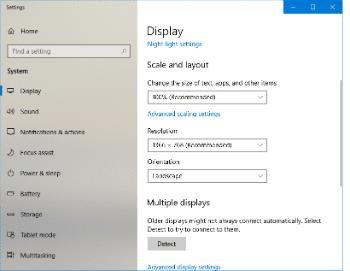
Ако „Пејзаж” није изабрано, изаберите га сада. Ово би требало да реши проблем. Ако није, пређимо на следећи метод!
Како да поправите бочне екране променом подешавања графике
Подешавања графичке картице се понекад могу променити – кунем се! Обећавам да ми се то догодило и нико ме неће убедити у супротно. Провера ових подешавања је одлична идеја.
Поново кликните десним тастером миша на радну површину. Овог пута желим да скролујете надоле и изаберете „Графика“ . Из оквира који се отвара са десне стране изаберите „Ротација“ .
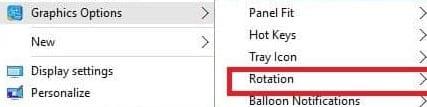
Следећи оквир који ће искочити са десне стране ће вам омогућити да се троструко уверите да је изабрана најгорња опција, а то је „Ротирај на 0 степени“ . Ако није, кликните на њега сада.
Шта се дешава ако је мој екран и даље постранце?
Ово ће се ретко догодити, срећом. Ако проблем и даље постоји након што су све горе наведене ствари испробане, мораћете да извршите брзо враћање система у претходно стање .
Кликните на дугме „Старт“ и укуцајте „Систем Ресторе“ Када се системски оквир отвори, обично ћете видети само једну тачку враћања на листи. У доњем левом углу ставите квачицу у оквир који каже „Прикажи више тачака враћања“ . Када су сви наведени, кликните на најновију тачку враћања која је креирана ПРЕ него што је проблем са бочним екраном почео. Сада само кликните на „Даље“, а затим на „Заврши“ . Процес не траје дуго, а ваш проблем је сада решен.
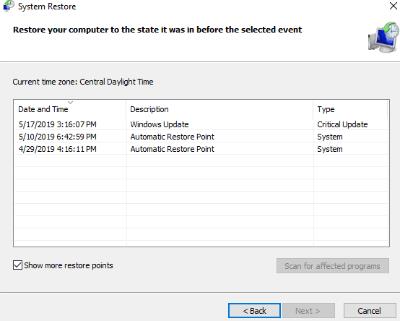
Имајте на уму да ће сви управљачки програми, ажурирања или апликације инсталирани од те тачке враћања сада нестати. Међутим, ниједна од ваших датотека неће бити додирнута.
Да ли сте морали да се носите са бочним екраном? Који метод је поправио ствари за вас?
Као и увек... срећно рачунарство!